>
Remover vírus de resgate de arquivo .PERL
Postado por em Removal em segunda-feira, 31 de outubro de 2016
Como remover a extensão de arquivo PERL Ransomware?
Leitores, recentemente, começou a relatar a seguinte mensagem seja exibida quando eles inicializar seu computador:
!!! INFORMAÇÃO IMPORTANTE!!!
Todos os seus arquivos são criptografados.
Descriptografando arquivos de só é possível com a chave privada, que está no nosso servidor secreto.
Para receber o siga chave privado, um dos links:
1. http://uk74sqtx2ynr2nzb.onion.gq/?id= [Redacted] 2. http://uk74sqtx2ynr2nzb.onion.nu/?id= [Redacted] 3. http://uk74sqtx2ynr2nzb.onion.cab/?id= [Redacted] 4. http://uk74sqtx2ynr2nzb.onion.to/?id= [Redacted]
Se todos este endereços não estão disponíveis, siga estes passos:
1. Baixe e instale o Tor Browser: https://www.torproject.org/download/download-easy.html
2. após uma instalação bem-sucedida, execute o navegador e aguarde a inicialização.
3. tipo na barra de endereço: uk74sqtx2ynr2nzb.onion/?id=[Redacted] 4. Siga as instruções no site.
!!! Sua ID de identificação pessoal: [RETIRADO]!!!
O PERL arquivo ransomware é percebida como a terceira versão da Bart ransomware. E, embora, algumas coisas mudaram, não é tão diferente de seus antecessores. Como você deve ter adivinhado, o nome da mais recente variante Bart deriva a extensão adiciona a cada arquivo. Após a criptografia, você encontrar cada foto, vídeo, documentos, etc., com uma extensão de .PERL adicionado. Por exemplo, se você tivesse uma canção chamada “o melhor”, você vai encontrá-lo como “best.PERL.” E, uma vez que ‘PERL’ é adicionado aos seus arquivos, é isso. A criptografia é completa, e seus arquivos são processados inacessíveis. Você não pode abri-los mais. E, mover ou renomear o não vai ajudar. Estão trancados. A única maneira de libertá-los e fazer uso deles, uma vez mais, é com uma chave exclusiva. Se você quer seus dados de volta, você tem que pagar o resgate. Se fizer isso, os raptores você enviar a sua chave de descriptografia. E, após aplicá-lo, seus arquivos não estão mais sob o controle do PERL. Supostamente. É um cenário hipotético, desde que você não tem NENHUMA GARANTIA que ajuda a seu respeito. Nenhum. Na verdade, de que nós estabelecemos, faz sua situação pior. Quando se lida com uma ferramenta ransomware, você não deve falar com as pessoas por trás deles. Não contatá-los de qualquer maneira. Não enviá-las, chamá-los, nada! E, acima de tudo, NÃO Transfira fundos para eles! Estas são extorsões. Cyber criminosos com agendas que são questionáveis, para dizer o mínimo. Você acredita que, se você seguir as suas exigências, eles vão manter suas promessas? Não seja ingênuo. Eles buscam o ganho monetário. Não ligam para você ou seus dados. Assim que conseguirem o dinheiro, as chances são, eles VÃO trair você. As probabilidades não são em seu favor. Então, por mais difícil que possa parecer, não seguir as instruções. Não cumprir as ordens. Diga adeus aos seus dados. É muito melhor perder seus arquivos do que a alternativa que você cara, você deve cumprir.
Como eu foi infectado com?
Pode parecer o PERL arquivo ransomware só apareceu um dia e fui para trabalhar, mas isso não é o caso. Havia muita coisa que antecederam a encriptação dos seus arquivos. Como, você instalar o ransomware você mesmo. Oh sim. Você concordou em instalar a terrível infecção. Ele perguntou se você consentir para permiti-lo em seu PC, e você fez. Ransomware ferramentas são obrigadas a procurar a permissão do usuário. Sua permissão. Eles têm para obtê-lo antes que eles se instalam. Em outras palavras, se seus arquivos ficar trancados com a extensão ‘PERL’, é porque você instalou o ransomware PERL. E, provavelmente não se lembra a fazê-lo. Isso é porque a ferramenta não vem para fora no aberto e procuram acesso. Ah, não. Ele faz isso da forma mais possível. Parece que para cada truque no livro. Como, freeware, atualizações falsas, anexos de e-mail de spam, links corrompidos, etc. Mas há um ingrediente-chave sem as quais ele não pode ter sucesso em sua discrição. E, que é o seu descuido. Ransomware programas dependem de sua distração, ingenuidade e pressa. Então, não fornecê-los. Em vez disso, ser mais vigilante e minuciosa. Não tenha pressa para fazer a sua diligência. Às vezes até um pouco de atenção extra hoje pode salvar uma tonelada de problemas amanhã.
Porque a extensão de arquivo PERL é perigoso?
Assim como as outras variantes de Bart, a infecção PERL criptografa os dados usando a cifra RSA-4096. E, não se enganem. Alveja tudo. Todos os seus dados está sob fogo. Nada está fora do alcance da ferramenta como distingue entre mais de 140 tipos de arquivos distintos. Então, uma vez que desliza em seu PC, ele trava tudo. Depois que é feito, e a extensão de ‘PERL’ é adicionada, ele exibe as suas exigências. Eles são apenas tão bizarras como aqueles feitos por seus antecessores. A ferramenta pede 3 Bitcoins, ou cerca de 2000 dólares, como pagamento de resgate. Como incentivo, ameaça excluir permanentemente os arquivos se você tentar algo atrevido. Como, tentar descriptografar os dados por si mesmo. A ferramenta afirma que depois de pagar, lhe enviaremos uma chave de descriptografia. Com essa chave, você pode liberar seus arquivos. Mas, aqui está a coisa. A chave remover a criptografia. Não remover a infecção em si. Então, o ransomware ainda estará lá. E, o que vai impedi-lo de atacar novamente uma hora após a decodificação? Ou, um dia? Uma semana? Nada. A infecção é livre para criptografar seus dados a qualquer momento que assim o desejar e você será voltar à estaca zero. Só desta vez, você vai ter menos dinheiro. E, o que ‘ pior, sua privacidade será exposta. Pense nisso. Quando você transferir o pagamento do resgate, você deixar seus dados pessoais e financeiros. E, as pessoas por trás da infecção podem acessá-los. Você okey com isso? Indivíduos mal-intencionados, tendo sua vida privada à sua disposição? Não permita que isso aconteça. Não paga o resgate. Só abandone seus arquivos. Afinal, os arquivos não são tão importantes como a privacidade. Se você acha que, caso contrário, por todos os meios, satisfazer. Pagar estas pessoas e se arrisca. Mas você não vai gostar do resultado. Faça a escolha mais segura, mais sábia. Escolha a privacidade sobre fotos. Arquivos são substituíveis. Você pode dizer o mesmo sobre sua vida privada?
remoção de extensão de arquivo PERL Instruções
STEP 1: Kill the Malicious Process
STEP 3: Locate Startup Location
STEP 4: Recover PERL File Extension Encrypted Files
ETAPA 1: Parar o processo mal-intencionado usando o Gerenciador de tarefas Windows
- Abra o Gerenciador de tarefas pressionando-se CTRL + SHIFT + ESC teclas simultaneamente
- Localize o processo do ransomware. Ter em mente que este é geralmente um aleatório gerado arquivo.
- Antes de matar o processo, digite o nome de um documento de texto para referência posterior.
- Localize qualquer processos suspeitos associados com criptografia de arquivo extensão PERL vírus.
- Clique com o botão direito sobre o processo de
- Localização de arquivo aberto
- Fim do processo
- Exclua os diretórios com os arquivos suspeitos.
- Ter em mente que o processo pode ser muito difícil de detectar e se escondendo
PASSO 2: Revelar arquivos ocultos
- Abra qualquer pasta
- Clique no botão “Organizar”
- Escolha “Pasta e opções de pesquisa”
- Selecione a guia “Exibir”
- Selecione a opção “Mostrar pastas e arquivos ocultos”
- Desmarque a opção “Ocultar arquivos de sistema operacional protegidos”
- Clique o botão “Aplicar” e “Okey”
PASSO 3: Localizar PERL extensão criptografia vírus inicialização local
- Uma vez que o sistema operacional carrega prima simultaneamente o Botão com o logotipo Windows e a tecla R .
- Deve abrir uma caixa de diálogo. Tipo “Regedit”
- AVISO! muito cuidado quando editing the Microsoft Windows Registry como isso pode tornar o sistema quebrado.
Dependendo do seu sistema operacional (x86 ou x64) navegue até:
[HKEY_CURRENT_USERSoftwareMicrosoftWindowsCurrentVersionRun] ou
[HKEY_LOCAL_MACHINESOFTWAREMicrosoftWindowsCurrentVersionRun] ou
[HKEY_LOCAL_MACHINESOFTWAREWow6432NodeMicrosoftWindowsCurrentVersionRun]
- e excluir a nome de exibição: [RANDOM]
- Então abra seu explorer e navegue até:
Navegue para a pasta % appdata % e excluir o executável.
Como alternativa, você pode usar seu programa de windows do msconfig para confirmar o ponto de execução do vírus. Por favor, tenha em mente que os nomes em sua máquina podem ser diferente, como eles podem ser gerados aleatoriamente, é por isso que você deve executar qualquer scanner profissional para identificar os arquivos maliciosos.
PASSO 4: Como recuperar arquivos criptografados?
- Método 1: O primeiro e o melhor método é para restaurar os dados de um backup recente, no caso que você tem uma.
- Método 2: Software de recuperação de arquivos – normalmente quando o ransomware criptografa um arquivo primeiro faz uma cópia do mesmo, criptografa a cópia e em seguida, exclui o original. Devido a isto, você pode tentar usar o software de recuperação de arquivo para recuperar alguns dos seus arquivos originais.
- Método 3: Cópias de sombra de Volume – como último recurso, você pode tentar restaurar seus arquivos através de Cópias de sombra de Volume. Abra a parte de Shadow Explorer do pacote e escolha a unidade que você deseja recuperar. Botão direito do mouse em qualquer arquivo que você deseja restaurar e clique em exportar nele.
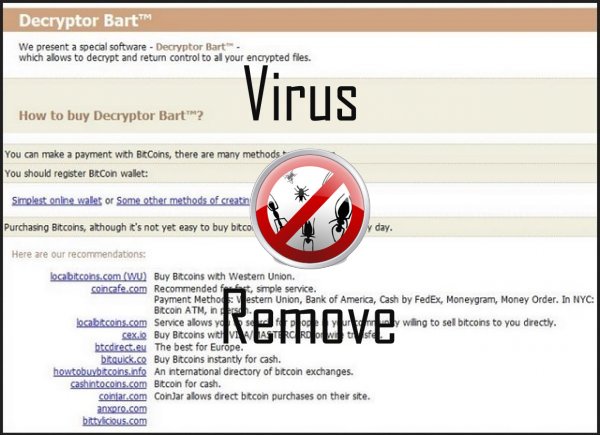
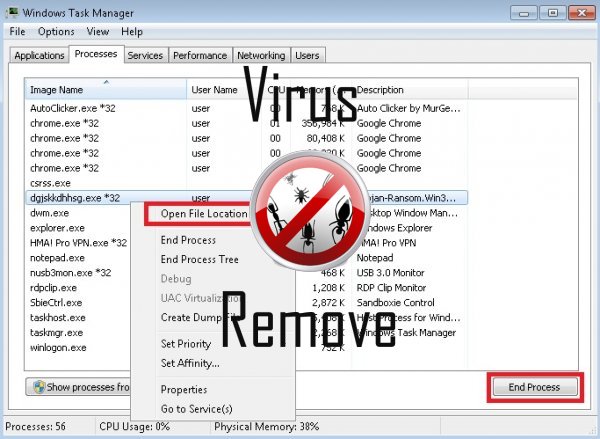

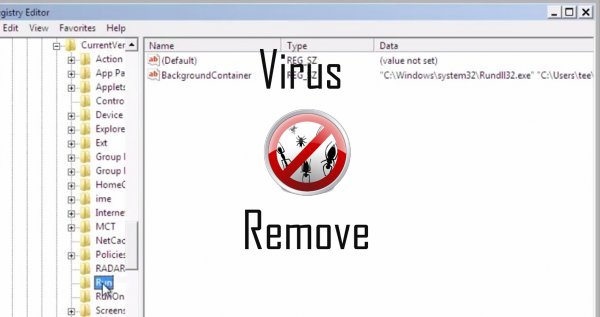


Atenção, vários scanners antivírus detectaram possível malware em PERL.
| Software anti-vírus | Versão | Deteção |
|---|---|---|
| NANO AntiVirus | 0.26.0.55366 | Trojan.Win32.Searcher.bpjlwd |
| Qihoo-360 | 1.0.0.1015 | Win32/Virus.RiskTool.825 |
| McAfee | 5.600.0.1067 | Win32.Application.OptimizerPro.E |
| Baidu-International | 3.5.1.41473 | Trojan.Win32.Agent.peo |
| Malwarebytes | 1.75.0.1 | PUP.Optional.Wajam.A |
| Kingsoft AntiVirus | 2013.4.9.267 | Win32.Troj.Generic.a.(kcloud) |
| Malwarebytes | v2013.10.29.10 | PUP.Optional.MalSign.Generic |
| VIPRE Antivirus | 22224 | MalSign.Generic |
| Tencent | 1.0.0.1 | Win32.Trojan.Bprotector.Wlfh |
| ESET-NOD32 | 8894 | Win32/Wajam.A |
| McAfee-GW-Edition | 2013 | Win32.Application.OptimizerPro.E |
| VIPRE Antivirus | 22702 | Wajam (fs) |
Comportamento de PERL
- PERL desativa o Software de segurança instalado.
- PERL se conecta à internet sem a sua permissão
- Rouba ou usa seus dados confidenciais
- Programas de segurança falsos alertas, pop-ups e anúncios.
- Distribui-se por meio de pay-per-install ou é empacotado com software de terceiros.
- Retarda a conexão com a internet
- PERL mostra anúncios comerciais
- Modifica o Desktop e as configurações do navegador.
- Altera a página inicial do usuário
- Integra no navegador da web através da extensão do navegador de PERL
PERL efetuado versões de sistema operacional Windows
- Windows 10
- Windows 8
- Windows 7
- Windows Vista
- Windows XP
Geografia de PERL
Eliminar PERL do Windows
Exclua PERL de Windows XP:
- Clique em Iniciar para abrir o menu.
- Selecione Painel de controle e vá para Adicionar ou remover programas.

- Escolher e remover o programa indesejado.
Remover PERL do seu Windows 7 e Vista:
- Abra o menu Iniciar e selecione Painel de controle.

- Mover para desinstalar um programa
- Botão direito do mouse sobre o app indesejado e escolha desinstalar.
Apagar PERL de Windows 8 e 8.1:
- Botão direito do mouse sobre o canto inferior esquerdo e selecione Painel de controle.

- Escolha desinstalar um programa e com o botão direito sobre o app indesejado.
- Clique em desinstalar .
Excluir PERL de seus navegadores
PERL Remoção de Internet Explorer
- Clique no ícone de engrenagem e selecione Opções da Internet.
- Vá para a aba avançado e clique em Redefinir.

- Verifique excluir configurações pessoais e clique em Redefinir novamente.
- Clique em fechar e selecione Okey.
- Voltar para o ícone de engrenagem, escolha Gerenciar Complementos → barras de ferramentas e extensõese delete indesejados extensões.

- Vá para Provedores de pesquisa e escolher um novo padrão de pesquisa
Apagar PERL da Mozilla Firefox
- Digite "about:addons" no campo de URL .

- Vá para extensões e excluir extensões do navegador suspeito
- Clique sobre o menu, clique no ponto de interrogação e abrir a ajuda do Firefox. Clique sobre o botão Firefox actualizar e selecione Atualizar Firefox para confirmar.

Encerrar PERL de Chrome
- Digite "chrome://extensions" no campo URL e toque em Enter.

- Encerrar o navegador confiável extensões
- Google Chrome reiniciar .

- Abra o menu Chrome, clique em configurações → Show advanced settings, selecione Redefinir as configurações do navegador e clique em redefinir (opcional).